Wie bei jedem anderen Tool auch ist die erste Frage, die nach den Trello Kosten, wenn ich in einem meiner Programme vorschlage, dieses Tool zu verwenden.
Und ich glaube, das ist das erste Mal in meiner Online-Zeit, dass ein Online-Tool die gratis Version massiv aufgewertet hat, du bekommst inzwischen bei Trello gratis alles, was du als Solo-UnternehmerIn brauchst.
Üblicherweise gehen die EntwicklerInnen den anderen Weg. Zuerst wird die gratis Version mit vielen Features gepusht und dann werden wichtige Funktionen (an die du dich natürlich gewöhnt hast) nur mehr in der Bezahlversion zugänglich gemacht …
Spare dir also die Frage nach den Trello Kosten und fang an, die kostenlose Version auszunutzen!
Darum geht's hier:
Die wichtigsten Unterschiede zwischen Trello gratis, Standard und Premium
Aber schauen wir uns jetzt die wichtigsten Unterschiede im Einzelnen an, damit du die für dich richtige Entscheidung treffen kannst.
Wichtig ist dabei zu beachten, dass sich die Trello Preise nicht auf den gesamten Account, sondern immer auf einen Arbeitsbereich beziehen!
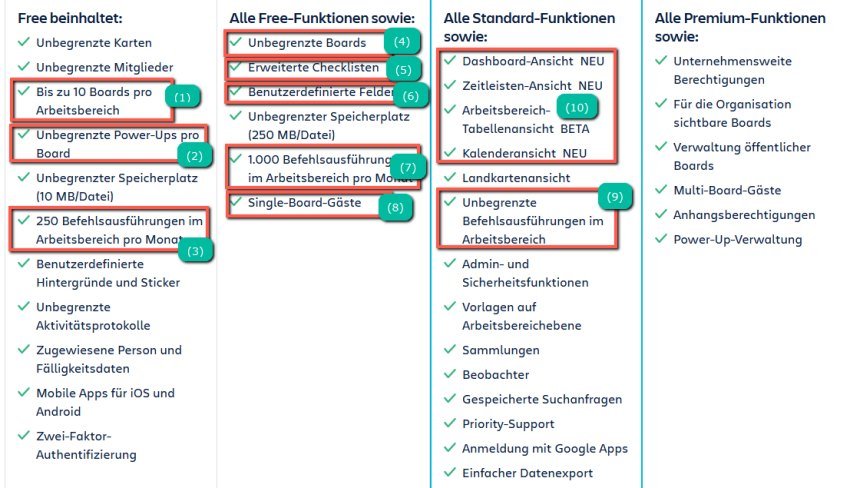
Großartig: Die Aufwertung der Trello free Version
DAS hat mich 2021 wirklich sehr begeistert! Denn die Schranke von einem Power-Up pro Board ist gefallen, du kannst (so wie gaaaaanz früher), so viele Power-Ups wie du möchtest in allen Boards verwenden!
Und das kann für dich schon völlig ausreichen, es sei denn, du verwendest viele Automatisierungen.
Bis zu 10 Boards pro Arbeitsbereich
Unbegrenzt ist allerdings auch in der gratis Version die Anzahl der Arbeitsbereiche, die du einrichtest. Du könntest also z.B. 10 Arbeitsbereiche mit je 10 Boards haben.
Was allerdings nicht sinnvoll ist, denn dann geht dein Überblick ganz sicher verloren. Die meisten KundInnen, die mich buchen, um ihre Boards in eine Struktur zu bekommen, haben nämlich genau das gemacht …
Aber überlege dir ruhig, welche Arbeitsbereiche du benötigst, bei mir sind das z.B. nur folgende:
- Abenteuer Homeoffice – in der Premium-Version. Hier habe ich alle Boards versammelt, in denen ich die größtmöglichen Funktionen haben möchte.
- Kunden – Hier versammeln sich alle Boards, die ich für die 1:1-Zusammenarbeit mit meinen Kunden brauche.
- Privat – Spielereien, wie z.B. mein Kochbuch.
- Vorlagen – Hier sammle ich alle Vorlagen-Boards für meinen Kurs Selbstmanagement mit Trello für Solopreneure (wie z.B. das jährlich aktualisierte Projektplanungs-Board).
Unbegrenzte PowerUps pro Trello-Board
Wie schon gesagt, du kannst jetzt in jedem Board, das einem gratis Arbeitsbereich zugeordnet ist, bei den Power-Ups aus dem Vollen schöpfen.
Empfehlen würde ich dir für den Start folgende Power-Ups:
- Kalender-Ansicht
- Karte wiederholen
- Karte zurückstellen
- Für etwaige Cloud-Dienste, wie z.B. OneDrive
- Evernote, falls du das in Verwendung hast.
250 Befehlsausführungen im Arbeitsbereich pro Monat
Das ist wirklich nicht üppig, auch wenn dieses Limit pro Arbeitsbereich gilt. Dafür ist die Beschränkung, welche Art von Automatisierungen du verwenden kannst, anscheinend gefallen. Ich sehe hier übrigens auch schon wieder Veränderungen kommen, was die Menüführung angeht und hoffe, dass die Übersetzung auf Deutsch bald kommt …
Aber du könntest damit auskommen, wenn du z.B. nur einen Card-Button brauchst. Die Automatisierungen mit Trello habe ich in diesem Artikel bereits vorgestellt, falls du nicht weißt, was du damit Schönes anstellen kannst.
Das sind also die Kriterien dafür, dass du mit Trello Kosten sparst.
Die Trello Kosten für die kleinste kostenpflichtige Version
Gehen wir weiter zur Standard-Version eines Arbeitsbereiches, sie kostet derzeit $ 5,00 pro Monat und Benutzer im Arbeitsbereich (du könntest ja auch mehrere upgraden wollen).
Unbegrenzte Anzahl an Boards pro Arbeitsbereich
Unbegrenzte Boards bedeutet unbegrenzte Boards in dem Arbeitsbereich, den du durch Bezahlung zur Standard-Version machst.
Daneben kannst du natürlich in weiteren Arbeitsbereichen Trello kostenlos nutzen.
Erweiterte Checklisten
Au ja, die liebe ich! Und damit wurde die kleinere Bezahlversion auch aufgewertet.
Damit kannst du den einzelnen Checklisten-Punkten Mitglieder hinzufügen und auch ein Fälligkeitsdatum setzen!
Leider kannst du noch keine Automatisierungen darauf ansetzen, aber ich denke, das ist auch nur eine Frage der Zeit. In der Kalender-Ansicht werden die mit einem Fälligkeitsdatum versehenen Checklisten-Punkte aber bereits angezeigt.
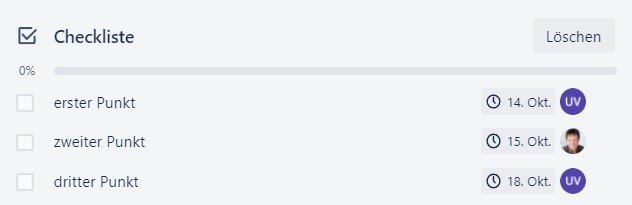
Benutzerdefinierte Felder
Die benutzerdefinierten Felder waren früher ein Power-Up (wie übrigens der „Butler“ auch …), das du aktivieren konntest.
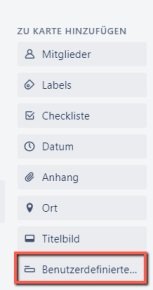 Damit ist es leider vorbei, es wurde aus den Power-Ups herausgelöst und dafür in die Standard- und Premium-Version integriert. Solltest du eine der beiden zahlungspflichtigen Arbeitsbereiche haben, dann findest du sie im Karten-Hauptmenü.
Damit ist es leider vorbei, es wurde aus den Power-Ups herausgelöst und dafür in die Standard- und Premium-Version integriert. Solltest du eine der beiden zahlungspflichtigen Arbeitsbereiche haben, dann findest du sie im Karten-Hauptmenü.
Es kann sein, dass du davon noch überhaupt nichts gehört oder gesehen hattest, aber das kann eine großartige Möglichkeit sein, deine Karten so zu erweitern, wie du sie ganz individuell brauchst.
Und die Automatisierungen funktionieren damit übrigens auch bereits.
Ich verwende die benutzerdefinierten Felder z.B. dazu, um eine Checkbox anzeigen zu lassen, ob ich ein Kapitel im Trello-Kurs bereits überarbeitet habe, oder nicht.
1.000 Befehlsausführungen im Arbeitsbereich pro Monat
Damit kannst du schon ziemlich weit kommen, es sei denn, du verwendest die Automatisierungen schon so exzessiv wie ich.
Ich wurde nun schon mehrmals gefragt, was denn „passiert“, wenn dieses Kontingent ausgeschöpft ist, und da früher die Befehlsausführungen auch bei der Business-Class beschränkt waren (jetzt in der Premium nicht mehr, jippih!), ist mir das durchaus auch passiert.
Daher mein Tipp an dich: Beobachte die Glocke rechts oben in deinen Trello-Boards. Wenn Automatisierungen nicht ausgeführt werden können (nicht nur, wenn du dein Kontingent ausgeschöpft hast), bekommst du dort eine Meldung.
Die Podcast-Episode zum Artikel
Danke fürs Zuhören!
Wenn dir diese Episode gefallen hat, freue ich mich über ein paar Zeilen und Sternchen auf iTunes von dir!
Die Trello Premium Kosten und Funktionen
Und damit sind wir bei der Premium-Version eines Arbeitsbereiches angekommen, die ich inzwischen verwende. Wie du siehst, habe ich hier nicht viele Funktionen als Argument eingekreist, das liegt wohl daran, dass ich Einzelunternehmerin bin und viele Funktionen nicht brauche.
Unbegrenzte Befehlsausführungen im Arbeitsbereich
Rein theoretisch würde für mich nach den Änderungen die Standard-Version ausreichen. Wenn da nicht die Beschränkung der Befehlsausführungen wäre!
Wenn du dir nicht sicher bist, wie viele Ausführungen du brauchst bzw. schon „verbraten“ hast, dann gehe bitte folgendermaßen vor:
- Öffne die Automatisierungen über das horizontale Menü im Board
- Klicke auf „Rules“
- Links unten findest du den Menüpunkt „Account“
- Dort siehst du, wie viele Befehlsausführungen du bereits verwendet hast.

Die Aussage „unlimited … 150000 operations“ ist in sich unlogisch, aber du siehst hier, dass ich erst 1% verbraucht habe. Ich schätze, diese 150000 brauchen sie, um überhaupt eine Prozentangabe machen zu können.
Es ist mir auch in der alten Business-Class passiert, dass ich ein paar Tage ohne meinen Butler auskommen musste – und das war nicht witzig.
Daher bleibe ich ganz sicher bei der Premium-Version, auch wenn ich die weiteren Funktionen nicht (oder noch nicht?) verwende.
Neue Ansichten
Ich möchte nicht „nie“ sagen, aber meine Workflows mit Trello sind so aufgebaut, dass ich die neuen Ansichten nicht brauche. Im Gegenteil, sie würden meine Workflows heftig durcheinanderwirbeln.
Ein weiteres Argument, alles so zu lassen, wie es derzeit läuft (außer, dass es funktioniert), ist, dass ich meinen KundInnen zeigen möchte, wie es mit der kostenlosen Version klappen kann. Und damit wäre es vorbei, wenn ich meine ganzen Abläufe auf die Premium-Möglichkeiten anpassen würde.
In diesem Live-Video habe ich bereits diese neuen Ansichten gezeigt. Alles vorher und nachher ignoriere bitte, da hat sich seit April 2021 eben sehr viel geändert!
- 03:20 Die Zeitleisten-Ansicht
- 09:33 Unterschied neue Kalender-Ansicht zu PowerUp-Kalender
- 10:59 Die Dashboard-Ansicht
- 13:17 Die Team-Tabelle
Und nun? Wie lautet deine Entscheidung?
Meinen KundInnen schlage ich Folgendes vor:
- Falls du derzeit mit der Gold-Version arbeitest, warte, bis sie automatisch beendet wird.
- Dann arbeitest du mit der gratis Version weiter und schaust, ob du damit auskommst.
- Wenn du die Automatisierungen verwendest, überprüfe regelmäßig, wie viel Prozent du bereits verbraucht hast, dann kannst du immer noch ein Upgrade durchführen.
Ich freue mich jedenfalls total, dass meine KundInnen jetzt mit der Trello free Version arbeiten können, ohne durch z.B. die Anzahl der PowerUps in ihrem Tatendrang beschränkt zu werden!
Und ich hoffe natürlich, dass dir dieser Artikel dabei hilft, die für dich richtige Entscheidung zu treffen und Trello neu zu entdecken oder weiterzuverwenden!
Trello klingt so, als könntest du damit mehr Spaß am Planen und Organisieren haben? Dann lies‘ rein, denn in diesem Artikel beantworte ich noch viele weitere Fragen dazu:
Was ist Trello? Die meistgestellten Fragen und alle Antworten dazu!
PS: Und nicht vergessen: Bleib neugierig!


Vielen Dank für diesen informativen Artikel, Claudia! Die Übersicht am Anfang hat mich direkt zu dem Thema gebracht, das für mich relevant war!
Viele Grüße, Daniela
Sehr gerne, Daniela! Welches Thema war denn das, wenn ich fragen darf?
Liebe Grüße
Claudia
Dein hervorragender Trellokurs und deine Tipps haben mir sehr geholfen, mit Trello zurechtzukommen. Aber jetzt wird es mir zu bunt. Ich lasse die Gold-Mitgliedschaft auslaufen und steige auf das österreichisch-deutsche Konkurrenzprodukt MeisterTask um. Trello bietet viel, ist aber auch entsprechend komplex und unübersichtlich. Das macht auch dein informativer Artikel deutlich.
Was ich mir in Trello mühsam mit der von dir empfohlenen Linnenberger-Methode zusammenbasteln musste, bringt MeisterTask in der Pro-Version von Hause mit: Ein zentrales Dashboard (Agenda), das alle wichtigen Aufgaben und Termine übersichtlich zusammenfasst. Weniger ist wie so oft mehr. Die kostenlose Trello-Version werde ich als Informationssammler weiter benutzen, aber für das Projektmanagement ist für mich inzwischen MeisterTask das Mittel der Wahl.
Hallo Claudia,
vielen Dank für deine Tools! Eine Frage zum Premium: Kann ich als Premiumnutzerin mit Leuten zusammen arbeiten, die kein Premium haben? Können sie dann auch die Funktionen des einen Boards nutzen? Hintergrund: Ich habe gerade die Testversion Premium für einen Nutzer und meine Kollegin hat dennoch auch alle Features. Ich will gern nur einen Account haben. Wenn ich upgraden will, werden mir sofort 3 Lizenzen in den Warenkorb gepackt.
Und letzte Frage: Gibt es einen Education Rabatt? Ich konnte nichts finden…
Danke für deine Hilfe! Viele Grüße, Ulrike
Liebe Ulrike,
Als Premium-Arbeitsbereich-Nutzerin hast nur du die erweiterten Funktionen, es sei denn, du zahlst für die anderen mit. Das ist auch der Grund für die 3 Lizenzen. Wenn du eine Person in mehr als 1 Board als Member hinzufügst, ist das ein sog. „Multiboard-User“ und du zahlst mit. Einen Education Rabatt kenne ich leider auch nicht bei Trello.
Ich hoffe, das hilft!
Liebe Grüße
Claudia
Hallo Claudia,
ich möchte eine Person, die – noch – keinen Trello-Account hat, zu einem Board (nur eins) einladen, Beide sollen das Board bearbeiten können. Habe schon an verschiedenen Stellen gesucht, aber keine konkrete Antwort gefunden, ob das möglich ist und zwar am besten kostenlos. Ich selbst habe aktuel die Version „Premium“.
a) müsste die Person einen Account anlegen?
b) könnte ich sie zu einem Board einladen?
c) muss ich sie zunächst zum Arbeitsbereich hinzufügen?
Liebe Grüße
Karla
Hallo, Karla!
Danke für deine Fragen, ja, das geht natürlich:
a) Ja, die Person muss einen Account anlegen.
b) Ja, du kannst sie über den Button „Teilen +“ zu dem Board hinzufügen. Ich mache das immer über „Dieses Board mit einem Link teilen – Link erstellen“. Die Person ist dann nur Mitglied auf diesem Board. Die Sichtbarkeit des Boards musst du dann auf „Privat“ einstellen, dann sehen es nur alle Board-Mitglieder.
c) NEIN, du solltest sie auf keinen Fall zum Arbeitsbereich hinzufügen!
Ich hoffe, das hilft, falls nicht, melde dich bitte per Mail bei mir!
Liebe Grüße
Claudia
Hallo Claudia
Ich habe bereits 3 Monate die Gratis Version benutzt.
Plötzlich ist mein Zugang nicht mehr möglich und meine Boards und Notizen alle verschwunden.
Gibt es eine Möglichkeit über Bezahlung wieder zu meinen Boards zu kommen?
Ohne Vorwarnung ist das sehr unschön gewesen.
Ich überlege mit einer Bezahlten Version wieder neu zu starten. Aber natürlich wäre es besser wenn ich meine Arbeitsfläche weiter führen könnte!
Wäre um Hinweise sehr dankbar. Schöne Grüße, Christine
Hallo, Christine!
Also wenn du immer dieselbe E-Mail-Adresse für dein Login nutzt, kann ich mir das eigentlich nicht vorstellen, dass plötzlich alles weg ist. Ich würde in diesem Fall den Support anschreiben, bzw. mit dem Support chatten, da kann ich leider nicht weiterhelfen :-(.
Ich drück‘ dir die Daumen!
Liebe Grüße
Claudia